Estensioni Aziende
Le Estensioni per Aziende di Banana Contabilità sono strumenti aggiuntivi che ampliano le funzionalità del programma, offrendo soluzioni pratiche e pronte all’uso per la gestione aziendale quotidiana. Sono pensate per semplificare attività ripetitive, automatizzare calcoli e facilitare la produzione di documenti, tutto all’interno dell’ambiente familiare di Banana.
Importazione dati bancari da estratti conto
Rendicontazione IVA Italia
Fatture elettroniche
Contabilità Titoli
Progetti di costruzione
IVA Italia
IVA ItaliaL'Estensione IVA Italia include le applicazioni per la stampe fiscali italiane, conformemente alle direttive dell'Agenzia delle Entrate a partire dal 2017.
Queste funzionalità sono state sviluppate e vengono migliorate grazie all'open source e al concorso attivo di diversi utenti.
Funzionalità disponibili:
- Comunicazione periodica IVA (stampa di controllo ed esportazione file xml)
- Comunicazione dati fatture clienti e fornitori (stampa di controllo ed esportazione file xml)
- Libro giornale
- Registri IVA
Informazioni generali
- Si tratta di funzioni in fase di sviluppo e si invitano gli utilizzatori a segnalare problemi o richieste.
Si prega di utilizzare l'applicativo con attenzione e verificare i dati. - Progetto Roadmap
- Pagina Documentazione IVA Italia
Aggiornamenti
L'Estensione viene aggiornata in automatico a partire dalla versione 9.0.3 di Banana Contabilità
A partire dal 2021 alcuni codici natura sono stati modificati e devono pertanto essere aggiornati manualmente nella tabella codici IVA, colonna Gr1, indicando il codice natura corretto. Maggiori informazioni alla pagina Codici natura
Installazione
L'app funziona a partire dalla versione Banana Contabilità 9
- Installare sul proprio computer l'ultima versione di Banana Contabilità
- Aprire dal menu Estensioni → Gestisci Estensioni → IVA Italia.
Tramite il campo di ricerca, si può inserire la sigla della lingua "it" e come nazione "Italia"; selezionare dall'elenco Online - Produttività e poi cliccare sul pulsante Installa.
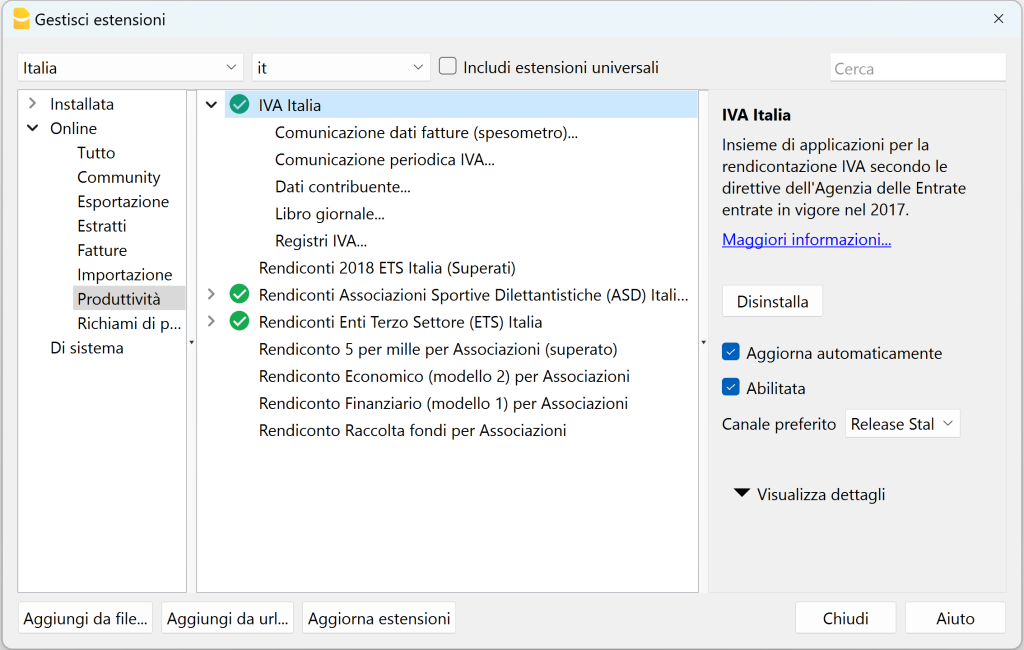
Impostazione del file di contabilità
Per modelli di contabilità si veda la pagina Soluzioni per l'Italia | Banana Contabilità Software
Impostazioni iniziali
Vedi dettagli alla pagina Impostazioni iniziali.
Modifiche
Le modifiche sono visibili nel repository di Github/BananaAccounting
Registri IVA
Messaggi d'errore
-
<Natura> presente a fronte di <Aliquota> e/o <Imposta> diversa da zero
Il codice natura può essere indicato solamente per operazioni IVA con aliquota e imposta pari a 0, ad eccezione delle vendite in reverse charge. Vedi pagina Codici Natura
Link utili
- Documentazione Registri IVA Italia
Esportazione fatture elettroniche
Esportazione fatture elettronicheLa funzione di esportazione della fattura in formato XML consente di ottenere versioni adatte all'invio elettronico conformi alle norme italiane. Per maggiori informazioni:
Questa estensione permette di esportare velocemente il file XML della fattura elettronica, ma non lo invia in automatico all'Agenzia delle Entrate.
Abbiamo previsto una fase di test pilota, se siete interessati potete provare questa versione beta e segnalarci eventuali problemi riscontrati. Si prega di utilizzare l'estensione con attenzione e verificare i dati.
Prerequisiti e installazione
Per utilizzare questa estensione è necessario:
- Scaricare e installare Banana Contabilità+ (versione 10.0.9 o successive).
- Avere il Piano Advanced di Banana Contabilità Plus (anche sotto le 70 righe di registrazioni).
È compatibile con contabilità in partita doppia oppure entrate-uscite con IVA.
L'estensione è da installare una prima volta. In seguito viene aggiornata in automatico.
- Installare sul proprio computer Banana Contabilità+
- Con il comando a menu Estensioni → Gestisci estensioni, selezionare l'estensione cercando il testo 'Esportazione fatture elettronicche' oppure tramite l'elenco a sinistra Online - Esportazione, nazione Italia.
- Installare l'app con il pulsante sulla destra Installa.
Utilizzo e impostazioni
- L'estensione è disponibile sotto la voce di menu Estensioni, ed è visibile solamente con una contabilità aperta.
- I dati della società (denominazione, codice fiscale, partita IVA) vengono ripresi dal comando Impostazioni, disponibile nella stessa estensione.
- Per la creazione delle fatture e l'impostazione del partitario clienti vedere la documentazione alla pagina Come creare una fattura
File d'esempio
Impostazioni nel file contabile
Il FormatoTrasmissione, il codice destinatario e/o PEC destinatario vengono impostati a livello di anagrafica clienti. Nella tabella Conti, alla vista Varia, colonna Codice1, impostare i codici nel seguente formato:
FormatoTrasmissione:CodiceDestinatario:PECDestinatario
Per visualizzare la colonna Codice1, selezionare la tabella Conti e con il comando Dati → Disponi colonne selezionare la colonna Codice1. La colonna può essere spostata vicino alle colonne Codice fiscale e partita IVA.
Valori ammessi:
- Formato trasmissione: FPA12 (Fattura verso PA) oppure FPR12 (Fattura verso privati)
- CodiceDestinatario: codice a 7 cifre per fattura ad ente pubblico, 6 cifre per fattura a privato. Se codice destinatario impostato con tutti zeri indicare PECDestinatario
- PECDestinatario: codice da valorizzare solamente se CodiceDestinatario è uguale a 0000000, lunghezza minima 7 caratteri

Dati contribuente
Seleziona dal menu Estensioni → Esportazione fatture elettroniche → Impostazioni, e inserisci i propri dati nel campo Dati contribuente.
Opzioni XML
Seleziona dal menu Estensioni → Esportazione fatture elettroniche → Impostazioni, e inserisci i dati nel campo Opzioni XML:
- Numero progressivo invio: Questo numero viene incrementato in automatico dall'app ogni volta che viene generata una fattura. L'app converte la cifra in stringa su base 36 (https://en.wikipedia.org/wiki/Base36). Per l'invio al sistema italiano è necessario che ogni file inviato in formato XML venga generato con un numero univoco. Si consiglia quindi di non modificare questo parametro.
- Cartella di destinazione: potete indicare dove salvare i files xml generati. Al momento del salvataggio del file xml, il programma selezionerà la cartella indicata, dovrete tuttavia confermare il salvataggio del file (o di più files) per motivi di sicurezza.
- Convalida file: se questa proprietà è selezionata, il contenuto del file XML verrà verificato con le regole presenti nello schema XSD, indicato in Schema di validazione.
- Schema di validazione: file xsd contenente le regole per validare il file XML. Lo schema è pubblicato nel sito dell'Agenzia delle entrate (Fatturazione elettronica PA - FatturaPA)
Una copia del file Schema_del_file_xml_FatturaPA_versione_1.2.1.xsd è inclusa nel pacchetto sbaa. Non è possibile utilizzare files esterni indicando il relativo percorso del file. Per utilizzare un altro file di validazione vedere: How to use external files in your extension | Banana Accounting Software.
- Foglio di stile: L'XSL permette di visualizzare lo stesso documento XML in formati diversi, ad esempio come pagina web o come pagina stampabile.
Se presente verrà riportata la stringa nel file XML, ad esempio se si indica "fatturaPA_v1.2.1xsl", il file XML conterrà la seguente istruzione <?xml-stylesheet type='text/xsl' href='fatturaPA_v1.2.1.xsl'?>.
Per visualizzare il file XML con foglio di stile XSL nel browser Microsoft Edge, può essere necessario eseguire MS Edge da terminale Windows aggiungendo il parametro --allow-file-access-from-files.
Chiudere tutte le istanze di MS Edge ed eseguire da linea di comando con privilegi di amministratore il seguente comando:
"C:\Program Files (x86)\Microsoft\Edge\Application\msedge.exe" --allow-file-access-from-files
- Visualizza file immediatamente: il file XML viene aperto con l'applicazione associata nel computer

Opzioni di stampa
Dal menu Estensioni → Esportazione fatture elettroniche → Esporta e-fatture ordinarie XML, sono disponibili le seguenti opzioni:
- Filtra: permette di stampare una singola fattura o un singolo cliente. I files XML generati sono raggruppati per cliente, quindi un file XML conterrà una o più fatture di un singolo cliente. Se si stampano più clienti, verrà chiesto la conferma di salvataggio dei files per ogni singolo cliente.
Per stampare più fatture o più clienti contemporaneamente, separare i numeri da punto e virgola. Ad esempio:
Numero fattura: 2021-001;2021-002;2021-003
Numero cliente: 10100;10102
- Periodo: imposta il periodo di stampa. Se non è selezionato stampa tutte le fatture del file contabile.

Nuovi codici natura
Per l'esportazione XML, quando l'aliquota IVA è 0, è necessario indicare il codice natura. Alcuni codici natura, a partire dal 2021, sono passati a 4 cifre. In Banana vengono impostati nella colonna Gr1 della tabella codici IVA. Potete verificare i codici IVA aggiornati nella tabella codici IVA oppure consultare l'elenco dei codici natura.
Tipi di documento
Per indicare il tipo di documento, nella tabella Registrazioni utilizzare la colonna Tipo (DocTipo) e inserire uno dei codici di seguito indicati preceduto da 10:par. Se il campo TipoDoc è vuoto viene impostato di default il documento TD01 (Fattura). Se si vuole indicare un altro tipo di documento bisogna fare precedere il codice con il testo 10:par, ad esempio se si vuole indicare una nota di credito scrivere nella colonna TipoDoc 10:par:TD04. 10 indica che si tratta di una fattura, par indica che è un parametro passato all'oggetto fattura.
- TD01 -> FATTURA
- TD02 -> ACCONTO/ANTICIPO SU FATTURA
- TD03 -> ACCONTO/ANTICIPO SU PARCELLA
- TD04 -> NOTA DI CREDITO
- TD05 -> NOTA DI DEBITO
- TD06 -> PARCELLA
- TD16 -> INTEGRAZIONE FATTURA DA REVERSE CHARGE INTERNO
- TD17 -> INTEGRAZIONE/AUTOFATTURA PER ACQUISTO SERVIZI DALL'ESTERO
- TD18 -> INTEGRAZIONE PER ACQUISTO DI BENI INTRACOMUNITARI
- TD19 -> INTEGRAZIONE/AUTOFATTURA PER ACQUISTO DI BENI EX ART. 17 C.2 D.P.R. 633/72
- TD20 -> TD20 AUTOFATTURA PER REGOLARIZZAZIONE E INTEGRAZIONE DELLE FATTURE (EX ART. 6 COMMI 8 E 9-BIS D. LGS. 471/97 O ART. 46 C.5 D.L. 331/93)
- TD21 -> AUTOFATTURA PER SPLAFONAMENTO
- TD22 -> ESTRAZIONE BENI DA DEPOSITO IVA
- TD23 -> ESTRAZIONE BENI DA DEPOSITO IVA CON VERSAMENTO DELL'IVA
- TD24 -> FATTURA DIFFERITA DI CUI ALL'ART. 21, COMMA 4, LETT. A), TERZO PERIODO DEL D.P.R. N. 633/72
- TD25 -> FATTURA DIFFERITA DI CUI ALL'ART. 21, COMMA 4, TERZO PERIODO LETT. B) DEL D.P.R. N. 633/72
- TD26 -> CESSIONE DI BENI AMMORTIZZABILI E PER PASSAGGI INTERNI (EX ART. 36 D.P.R. 633/72)
- TD27 -> FATTURA PER AUTOCONSUMO O PER CESSIONI GRATUITE SENZA RIVALSA
Esempi di registrazioni

Errori
Formato trasmissione non valido [ID_ERR_XML_FORMATO_NONVALIDO]
Il FormatoTrasmissione non è presente o non è valido. Il formato deve essere impostato a livello di anagrafica clienti, nella tabella Conti, colonna Codice1, Maggiori spiegazioni al paragrafo Impostazioni nel file contabile
Modifiche
Consultabili nel repository di Github/BananaAccounting
Importazione fatture elettroniche Italia [BETA]
Importazione fatture elettroniche Italia [BETA]La funzione di importazione della fattura in formato XML consente di generare le operazioni contabili di acquisto o vendita, generando anche il conto cliente o fornitore se non è presente nel piano contabile.
Abbiamo previsto una fase di test pilota, se siete interessati potete provare questa versione beta e segnalarci eventuali problemi riscontrati. Si prega di utilizzare l'estensione con attenzione e verificare i dati.
Prerequisiti e installazione
Per utilizzare questa estensione è necessario:
- Scaricare e installare Banana Contabilità+ (versione 10.0.10 o successive).
- Avere il Piano Advanced di Banana Contabilità Plus.
- Con il comando a menu Estensioni > Gestisci estensioni, selezionare l'estensione cercando il testo "Importazione fatture elettroniche" oppure tramite l'elenco a sinistra Online - Importazione - nazione Italia.
- Selezionare l'estensione dalla lista e Installarla con il pulsante sulla destra Installa. È da installare una prima volta, in seguito viene aggiornata in automatico.
Utilizzo e impostazioni
- L'estensione è disponibile sotto la voce di menu Estensioni, ed è visibile solamente con una contabilità aperta.
- Salvate le vostre fatture XML in un'unica cartella del vostro computer.
- Eseguite l'estensione selezionando il comando sotto la voce di menu Estensioni > Importazione fatture elettroniche > Importa e-fatture. All'avvio dell'estensione, selezionate la cartella con le vostre fatture XML.
- È possibile importare sia fatture clienti che fornitori. Il programma riconosce se la fattura è stata emessa oppure ricevuta in base alla partita IVA impostata nei dati base della contabilità in Banana (File - Proprietà file), nella scheda Indirizzo. Se la Partita IVA nei dati base della contabilità corrisponde a quella impostata nel nodo CedentePrestatore allora si tratterà di una fattura emessa e verrà impostato un conto Cliente, in caso contrario verrà considerato come fattura ricevuta.
- Si tratta inoltre di un'estensione di tipo create.init, la quale è in grado di generare un nuovo file contabile a partire dai dati esterni, in questo caso fatture XML. Per generare il file contabile a partire dai dati XML, utilizzate il comando Strumenti > Crea file da dati esterni.
Parametri
Per accedere ai parametri del filtro, aprire un file contabile (i parametri sono salvati all'interno del file contabile), quindi andare nel menu Estensioni > Importazione fatture elettroniche > Impostazioni, oppure aprire il dialogo Gestisci estensioni dal menu Estensioni, selezionare l'estensione e cliccare sul bottone Impostazioni.

Applica regole: se l'opzione è selezionata, lo script caricherà il documento presente nell'opzione "Documento regole" e applicherà le regole contenute alle registrazioni create, ad esempio sostituirà il codice IVA [A22.00] con il codice IVA A22-RI, indicato nelle regole.
Documento regole: questo documento dev'essere creato nella tabella Documents del proprio file contabile. Vedi paragrafo Creare delle regole d'importazione.
Controlla fatture duplicate: se l'opzione è selezionata, le fatture con lo stesso numero (colonna DocInvoice) e la stessa data documento (colonna DateDocument) non verranno importate. Un messaggio delle fatture scartate è visibile nella finestra dei messaggi
Creare delle regole d'importazione
Le regole permettono di aggiungere o modificare i dati importati. Al momento è possibile definire le proprie regole nella tabella Documenti, in un documento di testo in formato json.

Procedi in questo modo:
- Se la tabella Documenti non è presente nel file contabile è possibile aggiungerla con il comando Strumenti > Aggiungi/Rimuovi funzionalità > Aggiungi tabella Documenti.
- Nella colonna Id della tabella Documenti scrivere un identificativo, un nome che servirà per riconoscere il documento, ad esempio scrivere "rules.json". Questo nome dovrà essere riportato nel dialogo Impostazioni (dell'estenione "Importazione fatture elettroniche").
- Nella colonna Allegati, facendo doppio clic sulla cella. In seguito, dalla finestra "Scegliere valore" che appare, si deve selezionare documento di Testo e scrivere le proprie regole in formato json.
Spiegazione delle regole
ruleName: nome per identificare la regola
ruleDescription: descrizione per migliorare la comprensione della regola, non viene usata dallo script
ruleConditions: condizioni per filtrare le righe alle quali applicare le azioni (ruleActions)
- condition: sono possibili i seguenti valori:
- equal (il valore del campo dev'essere uguale a quello indicato in value)
- contains (il valore del campo deve contenere il testo indicato in value)
- column: nome del campo a cui applicare le condizioni
- value: valore che il campo deve contenere
isAndRule: se "true" applica la condizione And (tutte le condizioni devono essere rispettate contemporaneamente), se "false" applica la condizione Or (almeno una condizione deve essere rispettata)
ruleActions elenco di actions, ossia elenco delle azioni che verranno eseguite sulle righe di registrazioni in Banana
- action: è possibile il seguente valore:
- update permette di aggiornare il contenuto del campo indicato in column con il valore contenuto in value
- column: nome del campo a cui applicare le modifiche
- value: nuovo valore che verrà applicato al campo
ruleContext: nome XML della tabella alla quale vengono applicate le regole, ad esempio "Transactions" per la tabella Registrazioni
enabled: se "false" le regole vengono ignorate
Esempio di regole in formato json
Per iniziare a inserire delle regole, si può copiare e incollare questo testo d'esempio sottostante e in seguito modificarlo in base alle proprie necessità.
[
{
"ruleName": "rule_01",
"ruleDescription": "Acquisti IVA 0%, codice natura N2",
"ruleConditions": [
{ "condition": "equal", "column": "VatCode", "value": "[A0.00]" },
{ "condition": "equal", "column": "VatCode", "value": "[A0.00_N2]" }
],
"isAndRule": false,
"ruleActions": [
{ "action": "update", "column": "VatCode", "value": "A-FC1" }
],
"ruleContext": "Transactions",
"enabled": true
},
{
"ruleName": "rule_02",
"ruleDescription": "Contropartita acquisti",
"ruleConditions": [
{ "condition": "contains", "column": "AccountDebit", "value": "[CTRPFORNITORE]" }
],
"isAndRule": true,
"ruleActions": [
{ "action": "update", "column": "AccountDebit", "value": "4000" }
],
"ruleContext": "Transactions",
"enabled": true
},
{
"ruleName": "rule_03",
"ruleDescription": "IVA 22%",
"ruleConditions": [
{ "condition": "equal", "column": "VatCode", "value": "[A22.00]" }
],
"isAndRule": true,
"ruleActions": [
{ "action": "update", "column": "VatCode", "value": "A22-AL" },
{ "action": "update", "column": "VatAmountType", "value": "1"}
],
"ruleContext": "Transactions",
"enabled": true
}
]